Kako popraviti rušenje aplikacije WhatsApp za stolna računala u sustavu Windows 11/10
Miscelanea / / December 10, 2021
WhatsAppova stolna aplikacija mogla bi biti od velike pomoći, posebno kada pokušavate nekome poslati neke datoteke sa svoje radne površine. Ili ste možda dobri u tipkanju pomoću prave tipkovnice. Bez obzira na vaš slučaj, WhatsApp web ili aplikacija za stolna računala su spas. No nedavno su mnogi ljudi počeli prijavljivati neke probleme sa svojom Windows aplikacijom za WhatsApp.
Aplikacija se stalno ruši ili zamrzava. Ovo bi moglo biti jako neugodno, pogotovo ako ste usred nečega. U nekim scenarijima aplikacija prestaje reagirati i zamrzava se, što može biti problematično ako morate hitno poslati neke poruke ili datoteke. Ne brinite, jer danas ćemo vam u ovom članku pružiti neka stvarno jednostavna i uobičajena rješenja za popravak rušenja aplikacije WhatsApp za stolna računala na uređajima sa sustavom Windows 11/10.

Sadržaj stranice
-
Kako popraviti rušenje aplikacije WhatsApp za stolna računala u sustavu Windows 11/10
- Metoda 1: Prisilno zatvorite WhatsApp i ponovno otvorite
- Metoda 2: Instalirajte sva ažuriranja na čekanju i ponovno pokrenite
- Metoda 3: Izbrišite podatke aplikacije za WhatsApp
- Metoda 4: Ažurirajte najnoviju verziju WhatsAppa
- Metoda 5: Ponovno instalirajte aplikaciju WhatsApp
- Metoda 6: Isprobajte WhatsApp za web
- Zaključak
Kako popraviti rušenje aplikacije WhatsApp za stolna računala u sustavu Windows 11/10
Whatsapp je dostupan za desktop klijentsku aplikaciju i vrlo je koristan kada prvenstveno koristite radnu površinu za upravljanje svakodnevnim razgovorima. Za poslovne ljude, to je vrlo korisno jer daje veliki prostor za gledanje za upravljanje svim vašim razgovorima. U nastavku su neke metode rješavanja problema kojima možete pokušati riješiti problem s rušenjem na Whatsapp Windows.
Metoda 1: Prisilno zatvorite WhatsApp i ponovno otvorite
Ako se suočavate s nasumičnim zamrzavanjem ili rušenjem aplikacije WhatsApp u sustavu Windows 10 ili 11, prisilno zatvaranje aplikacije može pomoći u rješavanju problema. Evo kako to možete učiniti:
- Otvorite desktop aplikaciju WhatsApp.
- Pritisnite tipku Alt+F4 da biste je zatvorili.
- Otvorite Taskmanager pomoću prečaca Ctrl+Shift+Esc.
- Kliknite na Više pojedinosti.
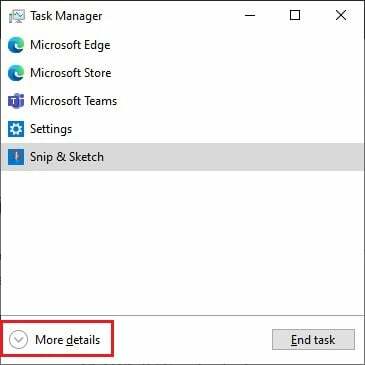
- Na kartici Proces kliknite na WhatsApp proces i kliknite na Završi zadatak.
Sada ponovno otvorite aplikaciju WhatsApp i provjerite radi li.
Metoda 2: Instalirajte sva ažuriranja na čekanju i ponovno pokrenite
Ako imate ažuriranja na čekanju za svoje računalo sa sustavom Windows 10 ili 11, to također može uzrokovati zamrzavanje i rušenje aplikacije. Iako je samo nekoliko ljudi imalo ovaj problem.
- Otvorite aplikaciju Postavke pritiskom na tipku Windows i tipku I.
- Idite na Ažuriranja i sigurnost.

- Kliknite na Provjeri ažuriranja i kliknite na ponovno pokretanje nakon što se ažuriranja dovrše s preuzimanjem.
Sada ponovno otvorite WhatsApp i provjerite je li problem prisutan.
Metoda 3: Izbrišite podatke aplikacije za WhatsApp
Ako ste preuzeli WhatsApp iz Windows trgovine, možete jednostavno resetirati aplikaciju. To bi vam omogućilo da ga ponovno konfigurirate kako biste izbjegli probleme s rušenjem ili smrzavanjem.
- Otvorite postavku i idite na Aplikacije.
- Na popisu aplikacija kliknite WhatsApp.
- Kliknite na Reset za resetiranje svih njegovih postavki i podataka.

- Sada ponovno pokrenite aplikaciju i povežite je.
Sada bi problem trebao biti riješen.
Oglasi
Metoda 4: Ažurirajte najnoviju verziju WhatsAppa
Ako poništavanje aplikacije nije riješilo vaš problem, ažuriranje aplikacije na najnoviju verziju trebalo bi vam pomoći da riješite problem. Ovisno o tome kako ste aplikaciju dobili, koraci se mogu razlikovati.
Ako se preuzme s weba:
- Otvorite okvir Pokreni pomoću tipki Windows+ R.
- Tip: %LocalAppData%\WhatsApp i pritisnite enter.
- Pokrenite Update.exe i pričekajte da se preuzme i ažurira umjesto vas.
Ako se preuzme iz trgovine Microsoft Store:
Oglasi
- Otvorite aplikaciju Microsoft Store.
- Kliknite na ikonu knjižnice.
- Kliknite Ažuriraj sve za preuzimanje ažuriranja za sve aplikacije instalirane na vašem sustavu.

- Ovo će također ažurirati WhatsApp.
Nakon što ažurirate WhatsApp, provjerite je li problem i dalje prisutan.
Metoda 5: Ponovno instalirajte aplikaciju WhatsApp
Ako se preuzme s weba:
- Idite na stranicu za preuzimanje Što ima i kliknite na preuzimanje za Windows.

- Neka preuzimanje završi.
- U međuvremenu otvorite okvir za pokretanje i upišite appwiz. cpl i pritisnite enter.

- Potražite WhatsApp, kliknite na njega i kliknite na Deinstaliraj.
Nakon što završite s deinstaliranjem WhatsAppa, upotrijebite najnoviji paket koji ste upravo preuzeli i instalirajte ga na svoje računalo. Nakon instalacije možete se prijaviti na WhatsApp i provjeriti je li problem i dalje prisutan.
Metoda 6: Isprobajte WhatsApp za web
Ako iz bilo kojeg razloga ne možete pokrenuti aplikaciju, predlažem da isprobate WhatsApp web. Iako ne možete smatrati da je WhatsApp web potpuna zamjena za desktop aplikaciju WhatsApp. Zato što mu jako nedostaju neke značajke kao što su video pozivi ili glasovni pozivi. Ali ako samo želite nekome poslati poruku ili brzo poslati dokument, onda je WhatsApp web najjednostavniji način, jer ne uključuje bilo kakvu gnjavažu oko postavljanja aplikacije kao što biste imali u aplikaciji za stolna računala.
Zaključak
Kao što možete vidjeti, ovo su neka radna rješenja za radnu aplikaciju WhatsApp koja se ruši na računalima sa sustavom Windows 10 ili 11. Kao što vidite, ovi koraci su prilično jednostavni i ne zahtijevaju nikakav dodatni napor. Ali ako se još uvijek suočavate s nekim problemima, onda bih svakako predložio korištenje weba WhatsApp. Budući da s beta verzijom možete pristupiti svojim porukama čak i kada vaš telefon nije povezan s internetom.



